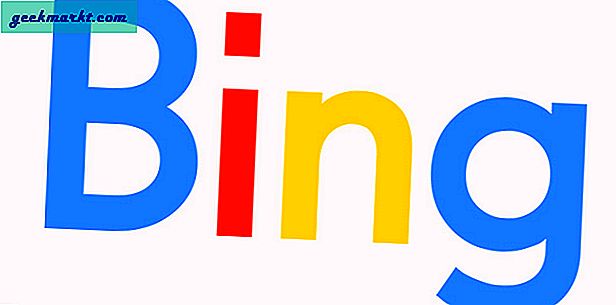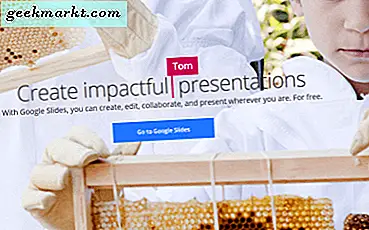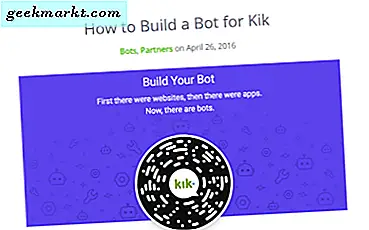เมื่อเร็ว ๆ นี้ฉันพบข้อผิดพลาดในไฟล์ แอพ Uber ระบุว่า“ บริการ Google Play หยุดลงเรื่อย ๆ ” แอป Uber จะไม่ทำงานจนกว่าฉันจะแก้ไข ดังนั้นฉันจึงทำตามขั้นตอนหลายสิบขั้นตอนและในที่สุดฉันก็สามารถแก้ไขปัญหาได้ หากคุณอยู่ในรองเท้าเดียวกันต่อไปนี้เป็นสองสามวิธีในการแก้ไขบริการ Google Play เพื่อหยุดข้อผิดพลาดบนโทรศัพท์ Android
แก้ไขบริการ Google Play หยุดชะงัก
บริการ Google Play คืออะไร
ก่อนที่เราจะแก้ไขปัญหานี้เราต้องเข้าใจสาระสำคัญของปัญหา บริการ Google Play คืออะไรและอุปกรณ์ของคุณสามารถทำงานได้โดยไม่ต้องใช้บริการเหล่านี้หรือไม่?
สิ่งสำคัญที่สุดคล้ายกับความเชื่อที่ได้รับความนิยมบริการ Google Play นั้นแตกต่างจาก Google Play Store มาก Google Play Store เป็นร้านค้ากลางที่คุณสามารถดาวน์โหลดซื้อและอัปเดตแอปได้
ในทางกลับกันบริการ Google Play เป็นกรอบงานพื้นฐานที่แอป Android อื่น ๆ ใช้เพื่อโต้ตอบกับคุณ ตัวอย่างเช่น Uber ใช้ Google Play Services API เพื่อทราบตำแหน่งอุปกรณ์ของคุณ ต้องบอกว่าคุณต้องใช้ทั้งแอพสำหรับโทรศัพท์ Android ของคุณเพื่อให้ทำงานได้อย่างถูกต้อง ตอนนี้เรามาเริ่มต้นด้วยการแก้ไข
โปรดทราบว่าหากคุณมีอุปกรณ์ที่เพิ่งรูทใหม่หรือกำลังใช้ ROM ที่กำหนดเองให้ข้ามไปที่ส่วนนี้เพื่อแก้ไขอย่างรวดเร็ว
1. ตรวจสอบการจัดเก็บ
สาเหตุส่วนใหญ่ที่ทำให้บริการ Google Play หยุดทำงานคือพื้นที่เก็บข้อมูลภายในเหลือน้อย หากคุณมีพื้นที่เก็บข้อมูลภายในเหลือน้อยบริการ Google Play จะไม่สามารถจัดเก็บแคชและข้อมูลได้ ดังนั้นจึงทำงานไม่ถูกต้องและทำให้เกิดข้อผิดพลาด "บริการ Google Play Store หยุดทำงาน" เราจำเป็นต้องตรวจสอบที่เก็บข้อมูลภายในของ Android และล้างหน่วยความจำบางส่วน
ในการทำเช่นนั้นตรงไปที่แอพการตั้งค่า ต่อไป, พิมพ์ที่เก็บข้อมูลในแถบค้นหา แล้วแตะที่ผลลัพธ์
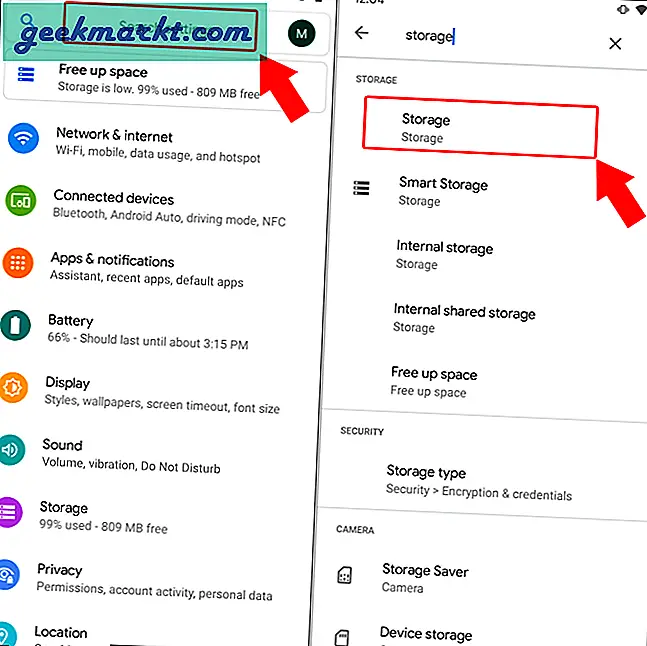
ภายใต้เมนูการจัดเก็บคุณสามารถดูสถิติการจัดเก็บของอุปกรณ์ของคุณ หากคุณแตะที่ไฟล์ ปุ่มจัดการที่เก็บข้อมูลระบบจะนำคุณไปยังแอป Google Files สำหรับการล้างข้อมูลทั่วไป
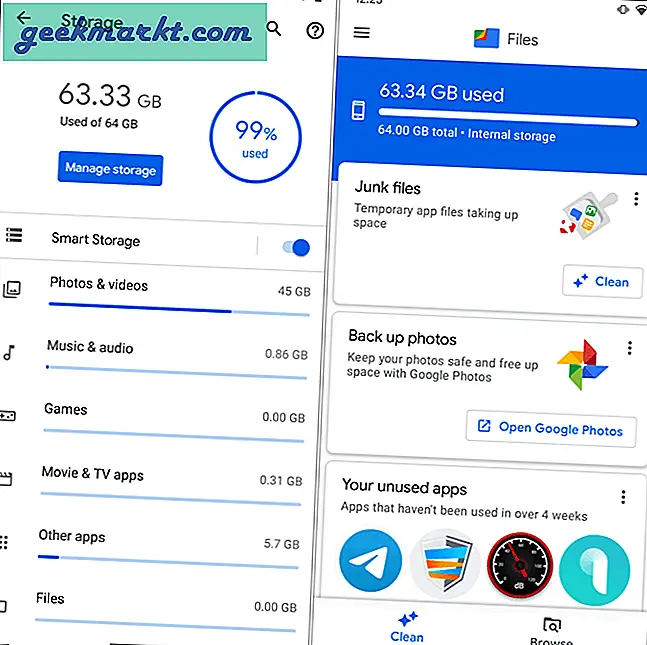
หากคุณไม่สามารถหาวิธีล้างพื้นที่เก็บข้อมูลของคุณได้ฉันขอแนะนำให้ใช้ไฟล์ แอพทำความสะอาดพื้นที่เก็บข้อมูลของบุคคลที่สาม. ข้อมูลเหล่านี้มีความแม่นยำมากขึ้นเป็นประโยชน์และป้องกันการลบข้อมูลสำคัญโดยไม่ได้ตั้งใจ
หลังจากที่คุณล้างที่เก็บข้อมูลแล้วบริการ Google Play ควรจะทำงานได้ดี
2. ตรวจสอบการเชื่อมต่ออินเทอร์เน็ตของคุณ
สำคัญที่สุดตรวจสอบว่าคุณมีการเชื่อมต่ออินเทอร์เน็ตที่ใช้งานได้หรือไม่ หากมีการจัดเรียงในบางครั้งอาจเป็นไปได้ว่า Wi-Fi หรือการเชื่อมต่ออินเทอร์เน็ตของคุณกำลังบล็อก IP ของ Google ดังนั้นเราต้องสับเปลี่ยนกันเล็กน้อย หากคุณใช้ Wi-Fi ให้เปลี่ยนไปใช้เน็ตมือถือ หากคุณใช้อินเทอร์เน็ตมือถือให้เปลี่ยนเป็น Wi-Fi
ในบางครั้งสิ่งต่างๆยังใช้ไม่ได้ บริการของ Google ประสบปัญหาการหยุดทำงานเช่นกัน. ดังนั้นจึงควรตรวจสอบว่าบริการของ Google เปิดใช้งานอยู่ในขณะนี้หรือไม่ วิธีที่ดีที่สุดในการตรวจสอบคือเว็บแอป IsItDownRightNow
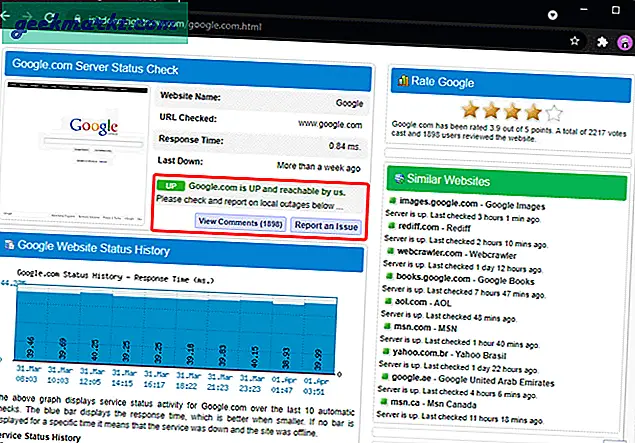
3. อัปเดตแอปทั้งหมด
หากอินเทอร์เน็ตไม่ใช่ปัญหาเราสามารถตรวจสอบกับแอป Android บนโทรศัพท์ของคุณ เราจำเป็นต้องตรวจสอบว่าบริการ Google Play หรือแอปที่ผิดพลาดได้รับการอัปเดตเป็นเวอร์ชันล่าสุด อาจดูเหมือนเป็นเรื่องเล็กน้อย แต่แอปพบข้อบกพร่อง ดังนั้นในการอัปเดตแอปเราจึงมั่นใจได้ว่าข้อบกพร่องในแอปไม่ใช่ความผิดพลาด
คุณสามารถอัปเดตแอป Android ทั้งหมดของคุณได้อย่างง่ายดายผ่าน Play Store เพียงตรงไปที่ Play Store และแตะที่เมนูแฮมเบอร์เกอร์ที่มุมบนซ้าย จากนั้นแตะที่ ตัวเลือกแอปและเกมของฉัน. ในหน้าแอปและเกมของฉันให้แตะที่ปุ่ม "อัปเดตทั้งหมด" เพื่ออัปเดตแอปทั้งหมด
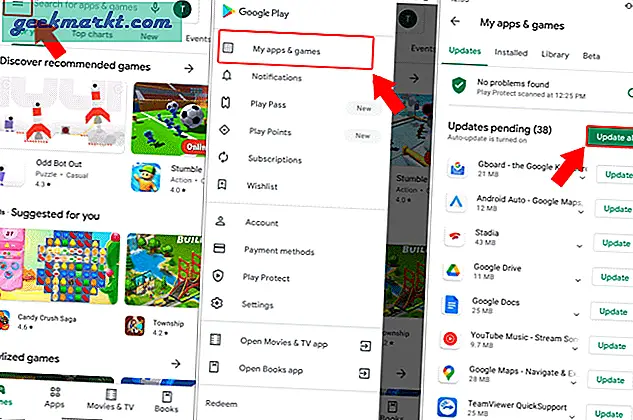
เมื่อคุณอัปเดตแอปทั้งหมดแล้วให้รีสตาร์ทอุปกรณ์และตรวจสอบ หากสิ่งต่างๆไม่ได้ผลเราสามารถไปยังขั้นตอนต่อไปได้
4. ตรวจสอบการอนุญาตบริการการเล่น
บริการ Google Play ต้องการการเข้าถึงอุปกรณ์ทั้งหมดเพื่อให้ทำงานได้ตามปกติ โดยค่าเริ่มต้นจะมีการตั้งค่าสิทธิ์ทั้งหมดเป็น "อนุญาต" อย่างไรก็ตามเนื่องจากแอปของบุคคลที่สามที่มีชื่อเสียงหรือผู้พิทักษ์ความเป็นส่วนตัวอาจมีการแก้ไขสิทธิ์ได้ ซึ่งอาจทำให้เกิดข้อผิดพลาด“ บริการ Google Play หยุดทำงาน” ที่น่ากลัว
ดังนั้นเราต้องตรวจสอบสิทธิ์อีกครั้ง ในการทำเช่นนั้นตรงไปที่เมนูการตั้งค่าและค้นหาบริการ Google Play จากนั้นแตะที่สิทธิ์ ในหน้าสิทธิ์ของแอป เลื่อนลงไปด้านล่าง เพื่อตรวจสอบว่าการอนุญาตใด ๆ อยู่ในสถานะถูกปฏิเสธหรือไม่
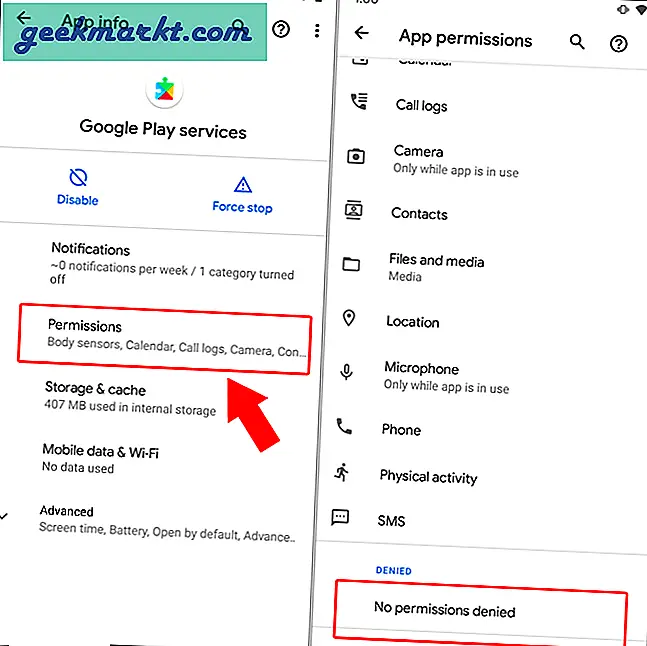
ในกรณีที่คุณพบสิทธิ์ในสถานะถูกปฏิเสธให้แตะที่สิทธิ์และอนุญาต จากนั้นรีสตาร์ทอุปกรณ์และตรวจสอบว่าอุปกรณ์ของคุณทำงานได้อย่างถูกต้องหรือไม่
5. บังคับให้หยุดเล่นบริการ
หากสิทธิ์ไม่เป็นสาเหตุเราจะต้องบังคับให้หยุดบริการ Google Play บางครั้งบริการ Google Play จบลงในการวนซ้ำหรือเพียงแค่เกิดข้อผิดพลาด ในการแก้ไขข้อผิดพลาดเราต้องบังคับให้หยุด Play Services และรีสตาร์ทด้วยตนเอง
ตรงไปที่เมนูการตั้งค่า แตะที่แถบค้นหาที่ด้านบน

จากนั้นพิมพ์“ Play Services” บนแถบค้นหา จากผลการค้นหาให้แตะที่บริการ Google Play และภายใต้เมนูแตะที่ปุ่มบังคับหยุด
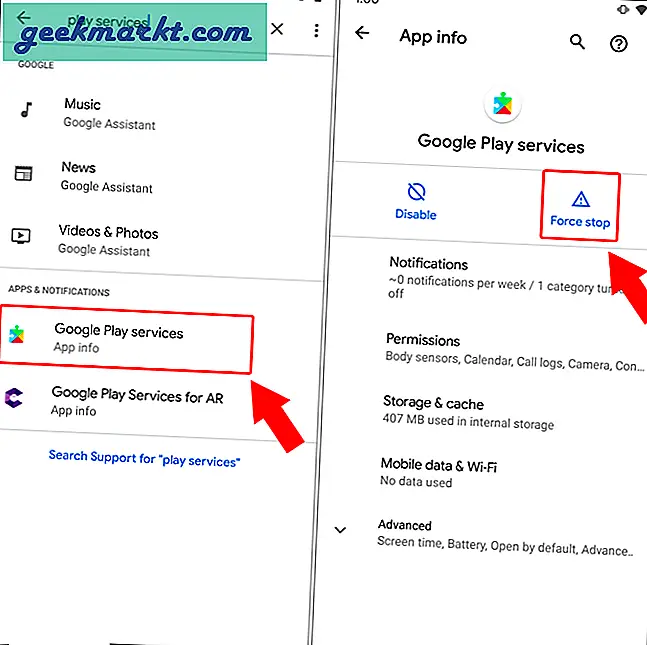
ในทำนองเดียวกันคุณต้อง บังคับให้หยุดแอป Google Play Services Framework. บริการ Google Play ใช้แอปนี้เป็นการภายในและสิ่งสำคัญคือต้องบังคับให้หยุดด้วย เมื่อเสร็จแล้วให้รีสตาร์ทอุปกรณ์ของคุณ
6. ล้างแคช
หากการบังคับให้หยุดและการรีสตาร์ทไม่สามารถแก้ไขปัญหาได้เราจำเป็นต้องล้างแคชและข้อมูลจาก Play Services สิ่งนี้จะทำให้บริการ Google Play เริ่มต้นใหม่
ในการทำเช่นนั้นตรงไปที่การตั้งค่าและ ค้นหา Play Services. จากผลการค้นหาให้แตะที่บริการ Google Play และในเมนูให้แตะที่ตัวเลือกการจัดเก็บและแคช
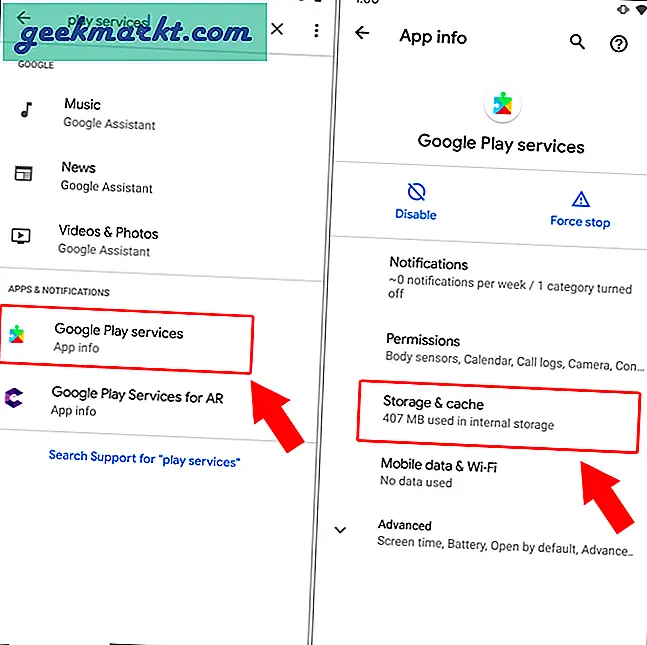
ภายใต้หน้าการจัดเก็บให้แตะที่ล้างแคชแล้วปุ่มล้างที่เก็บข้อมูล
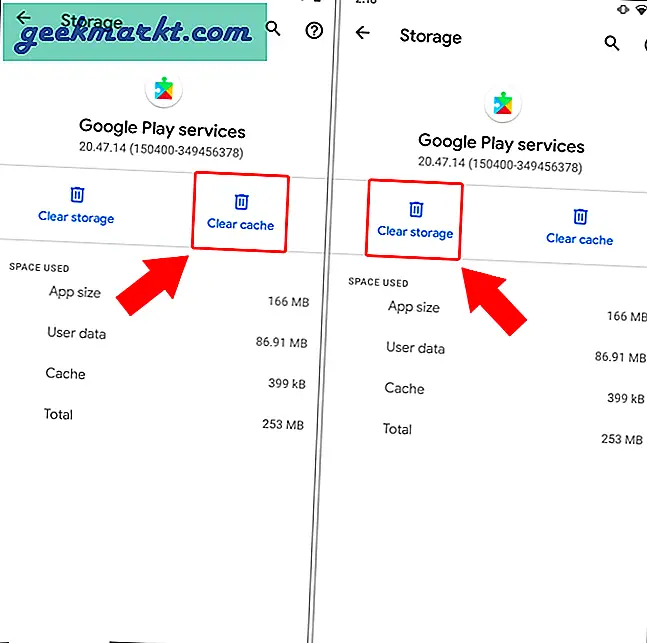
ในเมนูการจัดเก็บบริการ Google Play ให้แตะที่ปุ่ม“ ล้างข้อมูลทั้งหมด” เมื่อคุณเห็นป๊อปอัปให้แตะที่ปุ่มตกลง
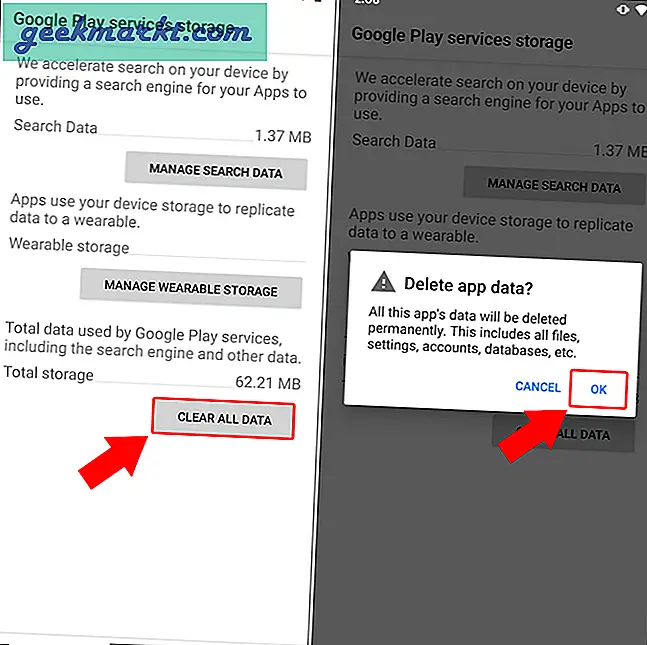
ถัดไปเมนูการตั้งค่าของคุณจะหยุดทำงานและบังคับปิด คุณต้องรอสองสามนาทีจากนั้นรีสตาร์ทอุปกรณ์ของคุณ สิ่งนี้จะทำให้บริการ Google Play สร้างแคชและข้อมูลขึ้นมาใหม่และจะแก้ไขปัญหาได้
7. รีเซ็ตบริการการเล่น
ขั้นตอนต่อไปคือการรีเซ็ตแอป Play Services ในการทำเช่นนั้นตรงไปที่บริการ Google Play ในเมนูการตั้งค่า
ในหน้าบริการ Google Play เลื่อนลงไปด้านล่างแล้วแตะที่“ รายละเอียดแอป” ในหน้า Play Store ให้แตะที่ปุ่มถอนการติดตั้ง
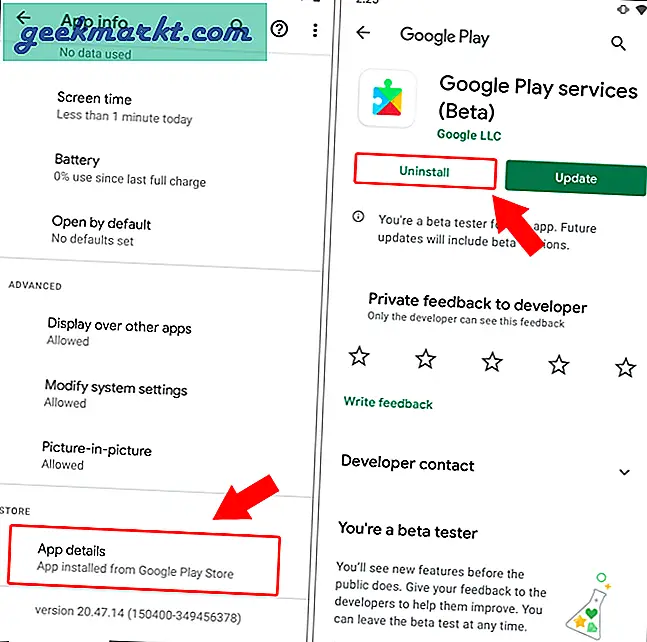
เมื่อคุณกดถอนการติดตั้งโดยทั่วไปจะถอนการติดตั้งการอัปเดตก่อนหน้านี้ทั้งหมด จากนั้นแตะที่ปุ่มอัปเดตในหน้าเดียวกันเพื่ออัปเดตบริการ Google Play เป็นเวอร์ชันล่าสุด
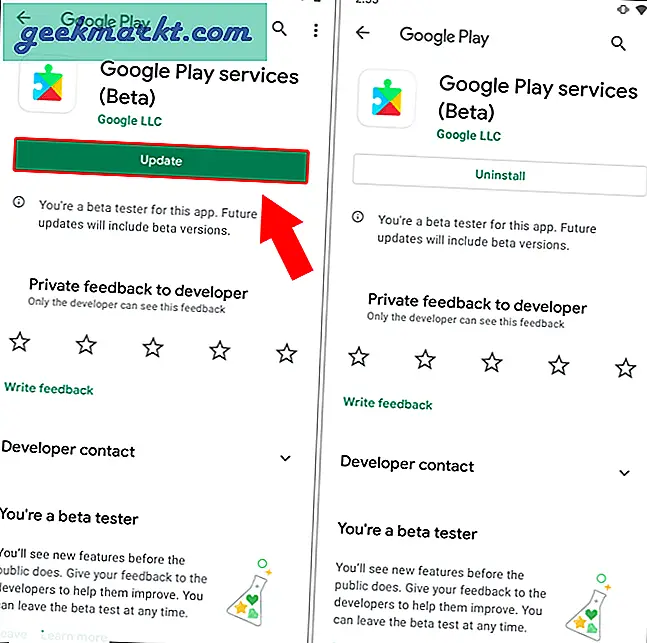
ตอนนี้รีสตาร์ทอุปกรณ์ของคุณและดูว่าทำงานได้ดีหรือไม่
8. บริการเล่น Sideload
หากการอัปเดตไม่ทำงานเราสามารถลองแก้ไขปัญหาได้โดยไซด์โหลดแอปบริการ Google Play มันค่อนข้างง่าย
สิ่งสำคัญที่สุดคือถอนการติดตั้งบริการ Google Play จาก Google Play Store โดยใช้วิธีการที่กล่าวถึงข้างต้น จากนั้นกลับไปที่หน้าบริการ Google Play ในเมนูการตั้งค่า
ในเมนูบริการ Google Play ให้แตะที่ปุ่มปิดการใช้งานทางด้านซ้าย เมื่อคุณได้รับป๊อปอัปเพียงแตะปิดการใช้งานแอพ
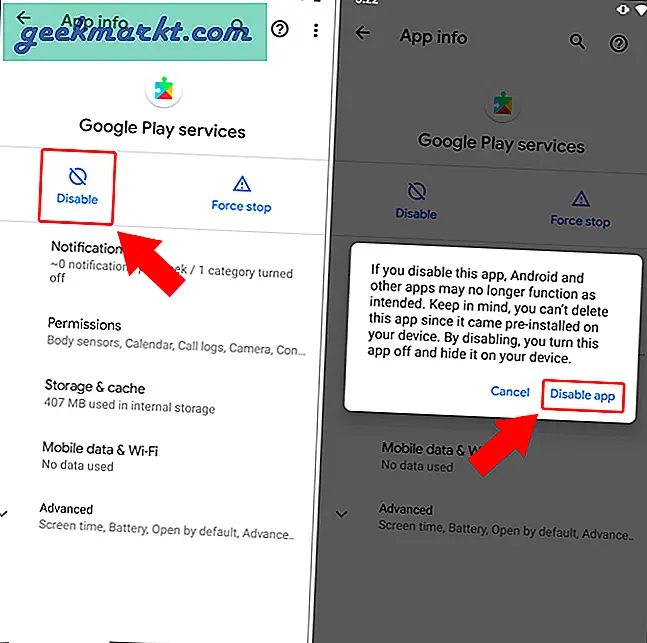
คุณจะได้รับการแจ้งเตือนจากแอปอื่น ๆ ที่ล้มเหลวเนื่องจากไม่สามารถเชื่อมต่อกับ Play Services ได้ ละเว้นพวกเขาสักครู่แล้วตรงไปที่ APKMirror เพื่อดาวน์โหลด Google Play Services เวอร์ชันล่าสุด ในกรณีของฉันฉันใช้ Android 11 ดังนั้นฉันกำลังดาวน์โหลดบริการ Google Play ล่าสุดตามวันที่และเวอร์ชัน Android
ดาวน์โหลดบริการ Google Play จาก APKMirror
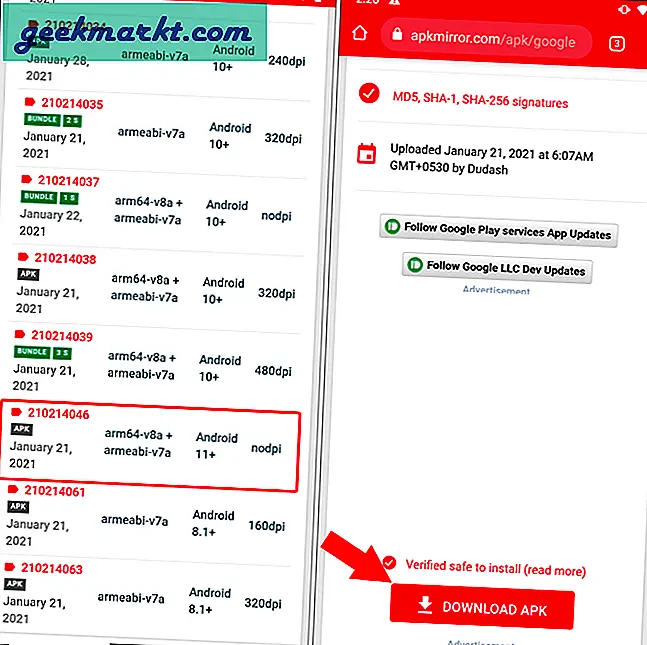
หลังจากดาวน์โหลดไฟล์ APK แล้วให้แตะเพื่อติดตั้งแอพ ในป๊อปอัปคลิกที่ปุ่มติดตั้ง
โปรดทราบว่าหากคุณไม่เคยไซด์โหลดแอปบน Android ระบบจะแสดงป๊อปอัปเพื่ออนุญาตให้ Chrome ติดตั้งแอป แค่ แตะที่การตั้งค่า> อนุญาตให้ Chrome ติดตั้งแอป.
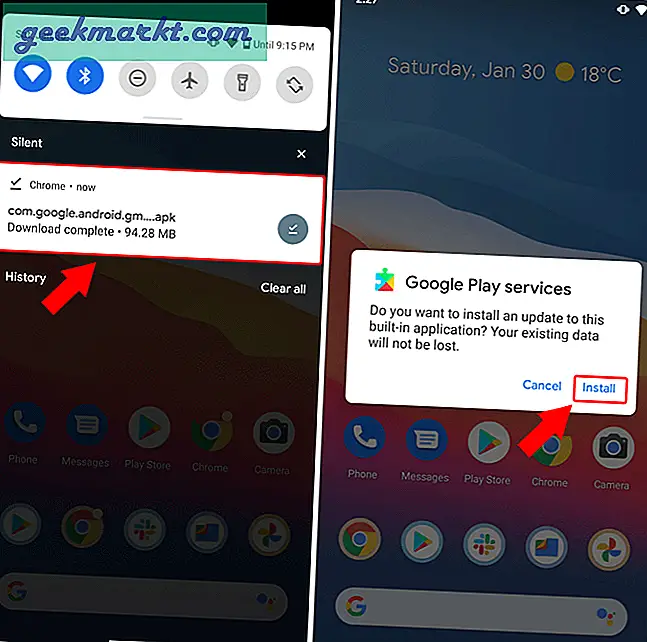
เมื่อคุณไซด์โหลดแอปบริการ Play แล้วให้รีสตาร์ทอุปกรณ์ Android และดูว่าโทรศัพท์ของคุณทำงานได้ถูกต้องหรือไม่
9. รีเซ็ตเป็นค่าเริ่มต้นจากโรงงาน
หากวิธีการข้างต้นไม่สามารถแก้ไขปัญหา "บริการ Google Play หยุดทำงาน" ได้ขออภัยเราจะต้องทำการรีเซ็ตเป็นค่าเริ่มต้นจากโรงงาน ในบางครั้งการอัปเดต Android ที่ผิดพลาดอาจทำให้เกิดความสับสน การแก้ไขนี้เป็นการรีเซ็ตเป็นค่าเริ่มต้นจากโรงงานทั้งหมด แต่ก่อนที่คุณจะทำเช่นนั้นโปรดตรวจสอบให้แน่ใจ สำรองข้อมูลอุปกรณ์ Android ของคุณ.
จากนั้นตรงไปที่การตั้งค่าพิมพ์ "รีเซ็ตเป็นค่าเริ่มต้น" บนแถบค้นหา สร้างผลลัพธ์เลือกตัวเลือก“ ลบข้อมูลทั้งหมด (รีเซ็ตเป็นค่าเริ่มต้นจากโรงงาน)”
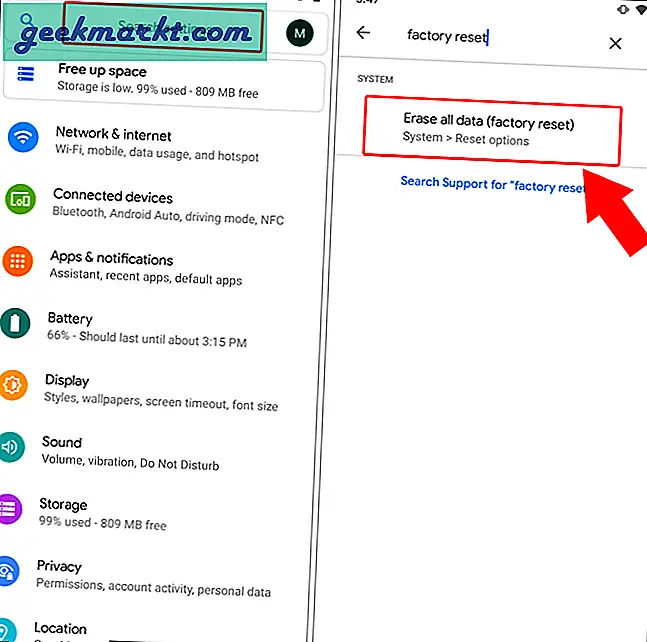
ในเมนูตัวเลือกการรีเซ็ตให้แตะที่“ ลบข้อมูลทั้งหมด (รีเซ็ตเป็นค่าเริ่มต้นจากโรงงาน)” ในหน้าจอถัดไปให้แตะที่ปุ่ม“ ลบข้อมูลทั้งหมด”
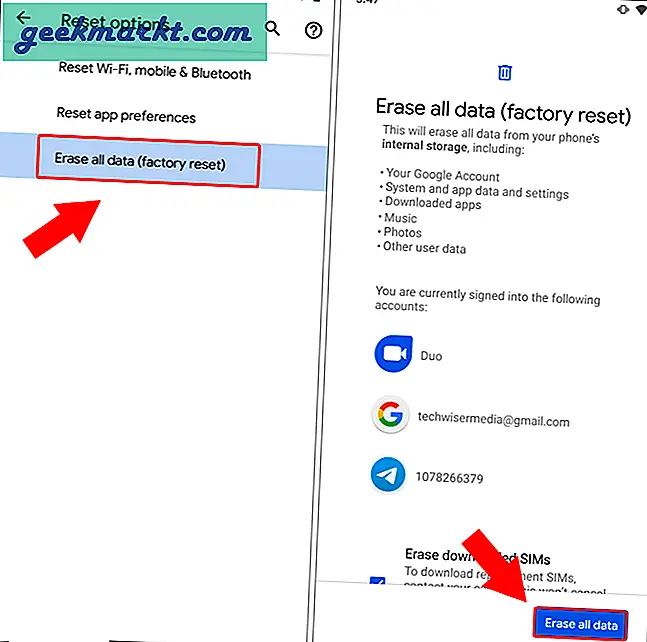
10. ดาวน์โหลด GApps
ตอนนี้หากคุณใช้ ROM ที่กำหนดเองหรือเพิ่งแฟลชเฟิร์มแวร์หุ้นเป็นไปได้ว่า ROM ที่คุณใช้ไม่มี GApps กล่าวง่ายๆคือ ROM ที่คุณใช้ไม่ได้ติดตั้งบริการ Google Play หรือ Google Play Store และแอปที่ทำงานอยู่จะไม่สามารถสื่อสารกับอุปกรณ์ Android ได้
ในกรณีนี้คุณสามารถดาวน์โหลด GApps จาก The Open GApps Project เลือกเวอร์ชัน GApps ที่เหมาะสมตามตัวแปรของ Android เมื่อคุณติดตั้ง GApps แล้วสิ่งต่างๆควรทำงานได้ตามปกติ
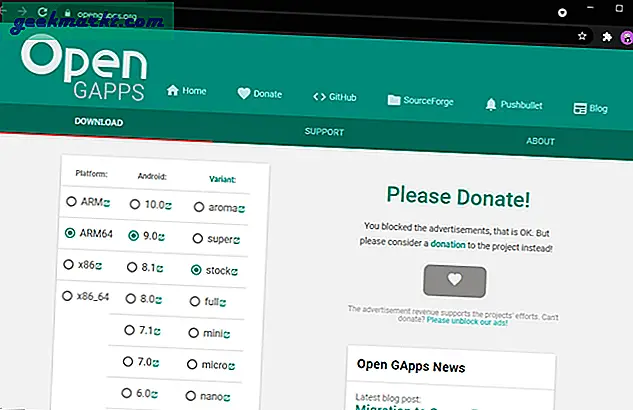
คำปิด: Play Services ไม่ทำงาน
ปัญหาในอุปกรณ์ของฉันได้รับการแก้ไขหลังจากไซด์โหลดรูปแบบบริการ Google Play จาก APKMirror
ในกรณีที่การแก้ไขข้างต้นไม่ได้ผลสำหรับคุณคุณสามารถลองเปลี่ยนอุปกรณ์ได้หากอยู่ภายใต้การรับประกัน หากเป็นอุปกรณ์ Android รุ่นเก่าคุณสามารถลองใช้ ROM ที่กำหนดเองได้ ตามความเชื่อที่เป็นที่นิยม ROM แบบกำหนดเองสำหรับอุปกรณ์รุ่นเก่ามีความเสถียรและอัปเดตบ่อยครั้ง
ยังอ่าน: 8 ทางเลือกสำหรับ Google Play Store